Er du frustreret over Windows 10-opdateringsmeddelelsen, der beder dig om at genstarte dit system, når opdateringen er installeret? Mange brugere er. Mens du kan planlægge genstartstiden, når opdateringsmeddelelsen vises, kan det være ubelejligt, hvis dit system genstarter midt i dit arbejde. Derfor introducerede Microsoft med Windows 10-jubilæumsfunktionen Active Hours-funktionen.
Dette er snarere en kritisk funktion, da det giver dig mulighed for at indstille det til ikke at genstarte dit system, mens du arbejder. Men hvis din arbejdstid ændrer sig meget ofte, skal du huske at ændre de aktive timer. For at tackle dette problem kom Windows 10 1903-versionen med den opdaterede Automatic Active Hour-funktion, der hjælper dig med at tilpasse de aktive timer afhængigt af hvor længe du er aktiv på dit system. Da det er slået fra som standard, skal du aktivere det. Lad os se hvordan.
Sådan aktiveres funktionen Automatisk aktive timer i Windows 10
Trin 1: Klik på Windows ikon på skrivebordet, og klik på Indstillinger i menuen, der er placeret over Strøm mulighed.

Trin 2: I Indstillinger vindue, rul ned og klik på Opdatering og sikkerhed.

Trin 3: I Opdatering og sikkerhed klik på Windows opdatering på venstre side, og klik derefter på Skift aktive timer mulighed til højre.
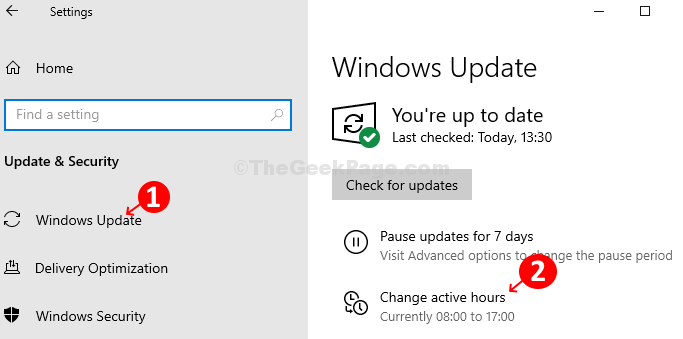
Trin 4: I Skift aktive timer vindue, skal du blot tænde skyderen under Juster automatisk de aktive timer for denne enhed baseret på aktivitet og nu kan du lukke vinduet Indstillinger. Ændringerne træder i kraft med det samme.
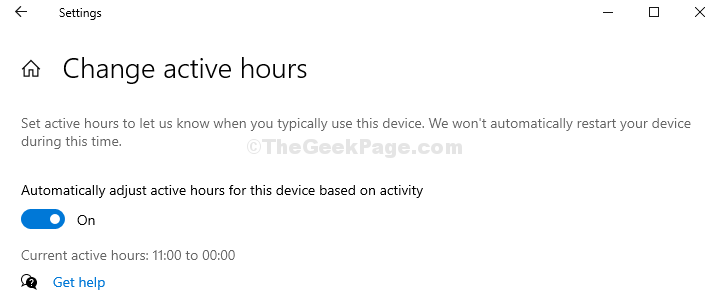
Windows 10 sporer nu enhedens aktivitetstid og vælger automatisk et tidsinterval for at genstarte dit system efter modtagelse af opdateringerne afhængigt af hvor længe du er aktiv.
Trin 5: Men hvis du vil indstille de aktive timer manuelt, har du stadig den mulighed. I Skift aktive timer vindue skal du blot klikke på Lave om link ved siden af Aktuelle aktive timer 08:00 til 17:00 (indstillet som standard baseret på den sædvanlige arbejdstid globalt) i stedet for at tænde skyderen, og indstil derefter Starttidspunkt og Sluttid (indstillet til maks. 18 timer) baseret på din forventede arbejdstid.

Men hvis du arbejder, ikke er fast og ret tilfældig, anbefales det at aktivere de automatiske aktive timer.


